Cara Menghapus Larangan di Omegle
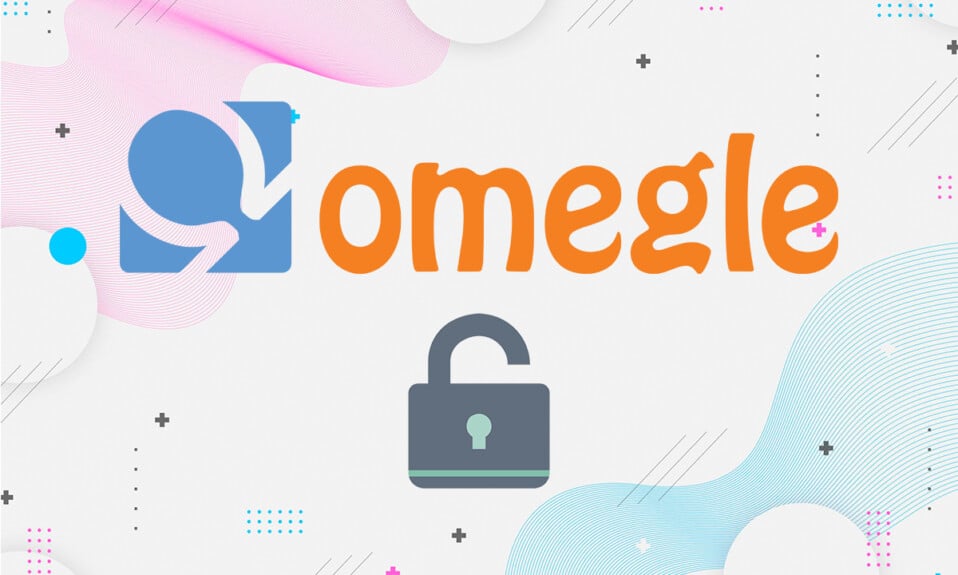
Orang-orang mencari aplikasi atau platform yang(apps or platforms) berbeda untuk berkomunikasi dengan orang lain dari seluruh dunia. Omegle adalah salah satu situs obrolan tersebut. Ini juga memfasilitasi penautan akun Facebook(Facebook account) Anda . Saat masuk ke situs, Anda mungkin melihat pesan yang menyatakan Your computer/network is banned for possible bad behavior.Anda mungkin bertanya-tanya mengapa saya dilarang dari Omegle dan bagaimana cara membatalkan pemblokiran. Fitur privasi dan keamanan(privacy and security features) sangat ketat di Omegle , dan secara otomatis memblokir( automatically blocks) pengguna yang melanggar aturan apa pun. Selain itu, Anda harus berusia lebih dari 13 tahun(more than 13 years of age) untuk memiliki akun di Omegle. Artikel ini akan memandu Anda melalui alasan permintaan ini dan cara mencabut larangan pengguna di Omegle .

Cara Menghapus Larangan di Omegle(How to Get Unbanned on Omegle)
Ada tiga jenis mode obrolan yang(three types of chat modes) tersedia di situs web ini. Mereka:
- Obrolan yang dipantau:(Monitored chat:) Konten eksplisit disaring, tetapi filter ini mungkin tidak berfungsi dengan baik setiap saat.
- Obrolan yang tidak dipantau:(Unmonitored chat:) Moderasi pemfilteran berkisar dari tidak ada hingga sangat sedikit.
- Mode Mata-mata:(Spy Mode:) Pengguna lain dapat melihat obrolan Anda dan menanyakannya(chat and query) dalam mode mata-mata tanpa berpartisipasi dalam percakapan tersebut.
Mengapa saya dilarang di Omegle?(Why did I get Banned on Omegle?)
Beberapa alasan(reasons) mengapa Anda bisa dilarang tercantum di bawah ini:
- Terlalu banyak panggilan terputus:(Too many calls dropped:) Jika Anda menjatuhkan terlalu banyak panggilan yang serupa dengan panggilan telepon(phone call) yang terputus , maka situs web merasa bahwa Anda belum menjadi peserta yang konstruktif dan melarang(participant and bans) Anda.
- Terlalu sering dijatuhkan:(Get dropped too much:) Demikian pula, jika pengguna lain terlalu sering menjatuhkan panggilan Anda, maka perangkat lunak mendeteksi bahwa Anda adalah pengguna yang menyinggung atau melecehkan seseorang dan dengan demikian, melarang Anda.
- Dilaporkan oleh pengguna lain:(Reported by another user:) Anda langsung diblokir jika pengguna lain telah melaporkan akun Anda. Laporan tersebut mungkin karena pelanggaran aturan, konten yang tidak pantas, atau tanpa alasan sama sekali.
- Melanggar syarat dan ketentuan:(Breaking of terms and conditions:) Perangkat lunak otomatis memblokir pengguna yang melanggar aturan. Misalnya, jika Anda masuk menggunakan banyak browser, Anda akan diblokir.
- Pelanggaran hak kekayaan intelektual:(Violation of intellectual property rights: ) Anda mungkin telah mempublikasikan informasi pribadi pengguna lain, melecehkan seseorang secara seksual, membuat pernyataan tidak pantas yang mencemarkan nama baik siapa pun, atau menggunakan program otomatis untuk memulai obrolan.
- Batasan geografis: (Geographical restrictions: )Omegle dilarang di beberapa negara, yang dapat mencegah akses Anda ke situs web.
- Diblokir oleh ISP:(Blocked by ISP: ) Jika Anda terhubung melalui Wi-Fi publik seperti perpustakaan, kafe, atau sekolah, ISP mungkin memblokir situs web ini.
Terkadang, ada kemungkinan bahwa pengguna yang tidak bersalah juga dapat diblokir secara tidak sengaja. Ini adalah beberapa poin tentang larangan Omegle(Omegle ban) yang harus Anda ketahui:
- Durasi larangan dapat berlangsung dari 1 minggu hingga 4 bulan(1 week to 4 months) .
- Durasi(duration depends) ini tergantung pada keseriusan atau kedalaman(seriousness or depth) pelanggaran hukum.
- Jika Anda sering dilarang karena melanggar aturan, maka Anda akan diblokir (banned)secara permanen(permanently) dari Omegle.
Metode 1: Gunakan VPN(Method 1: Use VPN)
Cara paling dasar dan paling sederhana untuk menolak larangan adalah menggunakan koneksi VPN(VPN connection) . Larangan perangkat lunak otomatis terjadi pada alamat IP yang(IP address) Anda gunakan. Jika Anda menggunakan server VPN(VPN server) dan mengubah alamat IP(IP address) , maka perangkat lunak akan mengenali Anda sebagai pengguna baru dan mengizinkan Anda mengakses situs tersebut.
Menggunakan VPN(VPNs) untuk menjelajahi situs seperti Firefox dan Chrome(Firefox and Chrome) lebih efektif daripada menggunakannya di aplikasi lain. Anda dapat mengakses situs Omegle(Omegle site) menggunakan VPN yang menawarkan fitur berikut untuk mencabut larangan:
- Itu harus memiliki server DNS Pribadi(Private DNS server) .
- Ini harus memberikan perlindungan kebocoran data(data leak protection) .
- Harus ada kebijakan No-logs(No-logs policy) .
- Jika VPN menyediakan fitur sakelar mematikan(kill switch feature) , maka itu akan berguna karena akan memutuskan Anda dari internet setelah koneksi terputus.
- Itu harus mendukung banyak platform(support multiple platforms) seperti Android, PC, Mac, dan iOS.
- Harus ada server cepat aktif yang(active fast servers) tersedia di seluruh dunia.
1. Tekan Windows + I keys bersamaan untuk meluncurkan Pengaturan(Settings) .
2. Pilih Jaringan & internet(Network & internet) , seperti yang ditunjukkan.

3. Klik VPN di panel kiri(left pane) dan kemudian, klik tombol Connect yang sesuai dengan klien VPN Anda.(VPN client.)

Baca Juga:(Also Read:) Cara Mengaktifkan Kamera di Omegle
Metode 2: Gunakan Situs Web Proksi(Method 2: Use Proxy Websites)
Server proxy mirip dengan VPN tetapi tidak seaman karena penyerang dapat menyamar sebagai situs proxy untuk mencuri data dan detail login Anda. Coba masuk ke Omegle menggunakan situs proxy seperti:
- Situs Proksi(Proxy Site)
- persembunyian(Hidester)

Metode 3: Hubungkan ke Jaringan Internet yang Berbeda
(Method 3: Connect to Different Internet Network
)
Coba beralih ke koneksi jaringan(network connection) lain untuk membatalkan pemblokiran di Omegle . Anda dapat terhubung ke jaringan lain seperti:
- jaringan seluler(mobile network)
- Wi-Fi publik(public Wi-Fi)
- atau, router Wi-Fi alternatif(or, alternate Wi-Fi router)
Menghubungkan ke server yang berbeda akan secara otomatis mengubah alamat IP(IP address) , yang mengakibatkan pencabutan larangan tersebut.
1A. Klik ikon Wi-Fi( Wi-Fi icon) dari sisi kanan Taskar .

1B. Jika tidak terlihat di sana, klik panah(upward arrow) ke atas untuk membuka System Tray . Klik ikon Wi-Fi(Wi-Fi icon) dari sini.

2. Daftar jaringan yang tersedia(available networks) akan muncul. Pilih satu dengan kekuatan sinyal yang baik dan klik (signal strength and click)Connect , seperti yang digambarkan di bawah ini .

Baca Juga:(Also Read:) Cara Memperbaiki Kamera Omegle(Fix Omegle Camera) Tidak Berfungsi
Metode 4: Ubah Alamat IP(Method 4: Change IP Address)
Catatan: (Note:)Alamat IP(IP address) statis tidak dapat diubah.
Jika ISP Anda yaitu (ISP viz) Penyedia Layanan Internet menggunakan (Internet Service Provider)alamat IP(IP address) dinamis , maka Anda dapat dengan mudah mengubahnya. Ikuti langkah-langkah yang diberikan untuk mengubah alamat IP(IP address) jaringan/perangkat Anda dan membatalkan pemblokiran di Omegle:
1. Tekan tombol Windows + I keys bersamaan untuk meluncurkan Pengaturan(Settings) Windows .
2. Pilih Pengaturan jaringan & internet(Network & internet) , seperti yang ditunjukkan.

3. Klik WiFi di panel kiri.
4. Kemudian, klik Kelola jaringan yang dikenal(Manage known networks) di panel kanan.

5. Pilih jaringan(network) Anda dan klik tombol Properties yang ditunjukkan disorot.

6. Gulir ke bawah ke pengaturan IP(IP settings) dan klik tombol Edit .

7. Di sini, pilih opsi Manual dari menu drop-down.

8. Aktifkan sakelar(On) untuk IPv4 dan IPv6 .
9. Isi kolom secara manual ke alamat IP baru( new IP address) dan klik Simpan.(Save.)

Baca Juga: (Also Read:) Memperbaiki Kesalahan Omegle Menghubungkan(Fix Omegle Error Connecting) ke Server
Metode 5: Tunggu Larangan Diangkat
(Method 5: Wait for the Ban to Lift
)
Jika Anda tidak dapat mengakses(t access) situs bahkan setelah terhubung ke server yang berbeda, tunggu beberapa hari(wait for a few days) hingga larangan dicabut oleh Omegle sendiri. Sebagian besar, larangan akan berlangsung selama 1 minggu karena alamat IP(IP address) akan berubah dalam durasi tersebut.
Kiat Pro: Apakah Aman Menggunakan Omegle?(Pro Tip: Is it Safe to Use Omegle?)
Keamanan dan privasi(safety and privacy) di Omegle dapat dianggap buruk karena telah menjadi korban peretasan(victim of hacking) beberapa kali. Oleh karena itu, selalu disarankan untuk tidak membagikan data pribadi apa pun(recommended not to share any personal data) untuk menghindari pencurian data dan pelanggaran(theft and invasion) privasi. Berikut adalah beberapa alasan tambahan mengapa Anda harus berhati-hati saat menggunakan Omegle :
- Beberapa pengguna pria telah mengancam(male users have threatened) beberapa gadis muda dengan tangkapan layar mereka selama panggilan video.
- Selain itu, beberapa pengguna telah mengancam orang lain dengan melacak alamat IP mereka(tracking their IP addresses) .
- Kaum muda mungkin terpapar gambar atau bahasa eksplisit(explicit images or language) meskipun ada filternya.
- Algoritme pemfilteran(filtering algorithm) tidak sesuai dan tidak menyaring konten yang tidak sesuai(does not filter out content unsuitable content) untuk pengguna muda dan kecil.
- Percakapan di Omegle disimpan hingga 4 bulan(conversations on Omegle are stored for up to 4 months) yang dapat menyebabkan kebocoran data ke peretas.
Pertanyaan yang Sering Diajukan (FAQ)(Frequently Asked Questions (FAQs))
Q1. Apakah ada cara untuk menghubungi tim dukungan Omegle?(Q1. Is there any way to contact the support team of Omegle?)
Jwb. (Ans.)Sayangnya, tidak ada tim dukungan yang tersedia(no support team available) untuk mencabut larangan Omegle . Selain itu, Anda tidak akan dapat terhubung ke penasihat manusia untuk membatalkan pemblokiran.
Q2. Apakah aplikasi Omegle tersedia untuk ponsel Android dan iOS?(Q2. Is the Omegle app available for Android and iOS mobiles?)
Jwb. Tidak, (Ans. No,) Omegle tidak tersedia untuk ponsel Android(Android) dan iOS. Tetapi Anda mungkin menemukan beberapa aplikasi Omegle(Omegle apps) palsu di Google Play Store dan Apple Store(Google Play Store and Apple Store) .
Q3. Sebutkan beberapa alternatif Omegle?(Q3. Name some of the alternatives of Omegle?)
Jwb. (Ans.)Beberapa alternatif Omegle populer yang tersedia online adalah:(Omegle)
- obrolan,
- Chatrandom, dan
- obrolan kecil.
Direkomendasikan:(Recommended:)
- Cara Memainkan Game 3DS di PC
- Cara Menetapkan Kembali Tombol Mouse(Reassign Mouse Buttons) di Windows 10
- Cara Memperbaiki Kamera Mac Tidak Berfungsi
- Cara Mematikan Kamera dan Mikrofon Windows 11 (Off Windows 11) Menggunakan Pintasan Keyboard(Camera and Microphone Using Keyboard Shortcut)
Kami harap panduan ini membantu Anda memahami mengapa saya dilarang dari Omegle(why did I get banned from Omegle) dan bagaimana cara membatalkan pemblokiran di Omegle(how to get unbanned on Omegle) . Berikan pertanyaan dan saran Anda di bagian komentar di(comment section) bawah.
Related posts
Fix Omegle Error Connecting ke Server (2021)
Cara Mengaktifkan Kamera di Omegle
Cara Memperbaiki Kamera Omegle Tidak Berfungsi
Cara Fix PC Won Bukan POST
Fix High CPU Usage oleh Service Host: Sistem lokal
Cara mencetak saat Anda tidak memiliki printer
Cara Membuat System Image Backup di Windows 10
Fix Network Adapter Error Code 31 di Device Manager
Cara Nonaktifkan atau Uninstall NVIDIA GeForce Experience
Fix Windows Update Error Code 0x80072efe
3 Ways untuk membunuh A Process di Windows 10
Cara Jalankan JAR Files di Windows 10
Cara View Saved WiFi Passwords pada Windows, MacOS, iOS & Android
Fix Windows tidak dapat menyelesaikan format
5 Ways untuk memulai PC Anda di Safe Mode
Fix Computer tidak mulai sampai dimulai kembali beberapa kali
Mudah View Chrome Activity pada Windows 10 Timeline
Indeks Pengalaman Windows Beku [ASK]
Cara Fix Application Load Error 5:0000065434
Fix USB Keeps Disconnecting and Reconnecting
